本文
音声読み上げ機能の説明
更新日:2023年11月20日更新
印刷
音声読み上げ機能について
福岡県では、誰もが利用できるホームページを目指し、ウェブアクセシビリティ支援ツールとして、「リードスピーカーSpeechPanel」を導入しています。
ワンクリックで音声読み上げが可能なほか、配色変更や文字サイズ等も設定画面で簡単に変更できます。また、設定情報も保存されるので、次回訪れた時も同様の設定でホームページを閲覧頂けます。
専用のプラグイン、アプリケーションは一切不要で、操作方法も簡単なので、ご高齢の方や視力の弱い方、目の疲れやすい方にも快適にホームページをご利用頂けます。
使い方

「音声読み上げをはじめる」をクリックすると、リードスピーカーSpeechPanelが起動され、画面下部に以下の各種ボタンが表示されます。
 |
[文章を読む] クリックするとページ上のテキスト情報を音声で読み上げます。 |
 |
[リンクを読む] ページ内にある各リンクに番号が振られ、リンク番号とともにリンク文言を順番に読み上げます。 |
 |
[停止] 読み上げを停止します。 |
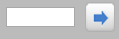 |
[リンク先へ移動] テキスト入力ボックスにリンク番号、または、リンク文言を入力し、[→矢印]ボタンをクリックすると、指定されたページへ遷移します。 |
 |
[文章モード] 画面をテキスト(文章)だけで表示します。 |
 |
[通常表示] テキスト(文章)表示を通常の画像表示に戻します。 |
 |
[設定] 設定画面を表示します。文字サイズ変更、配色等の設定ができます。 その他、読み上げスピードの変更、ハイライト機能の有無等も変更できます。 詳しくは、ヘルプページで確認してください。 |
 |
[ヘルプ] ヘルプページを表示します。リードスピーカーSpeechPanelの使い方を掲載しています。 |
ご使用にあたっての注意
読み上げ機能は、合成音声による自動音声読み上げの為、人名、地名、固有名詞、略語など、正しく読まれない場合がございますので、あらかじめご了承ください。
また、当サービスのご利用により、直接的あるいは間接的に何らかの損害が生じた場合、一切の責任を負いませんので、あらかじめご了承ください。
動作環境
OSやブラウザの種類は問わず対応しています。(タブレット端末・スマートフォン含む)
mp3形式の音声ファイルに対応した音声プレーヤーが付随する端末で、音声のご提供が可能です。


